
Autodesk Inventor và thiết kế mô hình học - Chương 1
lượt xem 61
download
 Download
Vui lòng tải xuống để xem tài liệu đầy đủ
Download
Vui lòng tải xuống để xem tài liệu đầy đủ
Giới thiệu chung về INVENTOR 1.1 Khởi động Inventor l một phần mềm thiết kế mô hình hình học 3D trợ giúp thiết kế cơ khí sử dụng công nghệ tham số, một công nghệ tiên tiến nhất hiện nay. Ch−ơng I tổng quát giới thiệu về phần mềm AutoDesk Inventor.
Bình luận(0) Đăng nhập để gửi bình luận!
Nội dung Text: Autodesk Inventor và thiết kế mô hình học - Chương 1
- M U Mô hình hoá hình h c nh h tr c a máy tính là khoa h c ư c các nhà tính toán thi t k cơ khí và xây d ng phát tri n trong nh ng năm g n ây, nh m m c ích tăng nhanh t c thi t k , rút ng n th i gian t thi t k n c h t o, t ó, các s n ph m m i, m u mã m i luôn xu t hi n áp ng nhu c u ngư i tiêu dùng. Thi t k mô hình 3D là m t k thu t d ng hình kh i tr c ti p t các hình cơ b n, v i các thu t toán kéo, vu t, c t xén..., ã tăng t c và ư c liên k t chính xác c a thi t k mô hình hình h c. Các d li u thi t k lưu tr b ng tham s , nh Excel, có th thay i s a ch a khi c n. Ph n m m không nh ng cho kh năng thi t k nhanh các chi ti t d ng kh i còn cho các chi ti t d ng t m. M t ưu i m c a thi t k 3D này là kh năng tr giúp l p ghép các chi ti t ơn l thành c m chi ti t và h th ng thi t b . Các k thu t t o s ràng bu c gi a các chi ti t, làm cho chúng có d ng liên k t úng như th c, làm cơ s cho công vi c mô ph ng chuy n ng sau này. M t k thu t ưu vi t c a Inventor là k thu t thích nghi Adaptive, các kích thư c hình h c trong m t chi ti t và các kích thư c tương i gi a các chi ti t ư c liên k t theo m t quan h ràng bu c. M t kích thư c có ư c xác nh chính xác theo m t tham s kích thư c khác ho c khi th i m t kích thư c, các kích thư c liên quan ư c thay thay i theo. Thi t k mô hình hình h c 3D không th b qua b n v 2D, theo các tiêu chu n thi t k k thu t hi n hành. Ph n m m cho phép chuy n i các mô hình 3D thành b n v 2D, v i các yêu c u c a b n v . Có th t o hình chi u khác nhau, các m t c t theo các hư ng, m t c t c c b . Có kh năng ghi kích thư c t ng, có th ghi chú các chính xác gia công... Ph n m m cho phép trao i d li u v i nhi u ph n m m CAD/CAM khác, như Pro/Eng, SolidWorks, SolidEdge..
- Ph n m m tương thích v i: - Các h i u hành sau: Microsoft Windows 2000 Professional (SP1 Recommended), Windows NT 4 (SP6a Recommended), Windows98 Second Edition, - Microsoft Internet Explorer version 5.01, - Microsoft Excel, - Microsoft NetMeeting 3.01, - Yêu c u b nh dư c a c ng: 360MB Minimum: Khuy n khích: T t nh t: Dùng cho luy n Mô hình c m Các mô hình c m t p, 2~100 mô Assembly (100 Assembly (trên hình Part, n 1000 chi ti t) 1000 chi ti t ) Assemblies. Processor Pentium 266 MHz Pentium II, Pentium II, ho c t t hơn Pentium II Xeon Pentium II Xeon tương ho c tương ương, ho c ương, 450 MHz 600 MHz ho c ho c t t hơn hơn RAM 96 MB RAM 128 MB 512 MB RAM C n Card màn hình t t v i tr giúp c a OpenGL, 32 768 màu. Tài li u ư c vi t nh m ph c v h c viên i h c k thu t, Cao h c và Nghiên c u sinh, h c và nghiên c u công ngh thi t k cơ khí và mô ph ng cơ khí, theo c«ng nghÖ CAD/CAM hiÖn ®¹i. Tài li u r t b ích cho t t c các cán b k thu t, nh m i m i công c thi t k , t o i u ki n nâng cao ch t lư ng hi u qu thi t k . T i liÖu ®¸p øng xu thÕ ph¸t triÓn cña c«ng nghÖ thiÕt kÕ kü thuËt v c«ng nghÖ c¬ khÝ nh÷ng n¨m 2000. Tài li u ư c vi t v i s b o tr c a tài c p nhà nư c KC.01.07, nhân d p này Tác gi t lòng bi t ơn n Ban ch nhi m tài. Tác gi xin c m ơn chân thành ào Văn Hi p và các n PGS.TS. bn ng nghi p ã góp ý ki n và ch nh s a tài li u hoàn ch nh. Tác gi
- Autodesk Inventor ™ & ThiÕt kÕ M« h×nh h×nh häc Ch−¬ng 1 Giíi thiÖu chung vÒ INVENTOR 1.1 Khëi ®éng Inventor l mét phÇn mÒm thiÕt kÕ m« h×nh h×nh häc 3D trî gióp thiÕt kÕ c¬ khÝ sö dông c«ng nghÖ tham sè, mét c«ng nghÖ tiªn tiÕn nhÊt hiÖn nay. Ch−¬ng I tæng qu¸t giíi thiÖu vÒ phÇn mÒm AutoDesk Inventor. 1. Khëi ®éng Inventor Khi khëi ®éng Inventor, mét khung tho¹i What To Do xuÊt hiÖn, gåm các môc sau: Getting Started - Liªn kÕt c¸c th«ng tin trî gióp cho ng−êi míi b¾t ®Çu sö dông Inventor. Learn how to work with Autodesk Inventor hç trî häc c¸c lÖnh c¬ b¶n cña Inventor. Learn how to build models quickly hç trî häc nhanh c¸c dùng m« h×nh v See ‘What’s New’ giíi thiÖu c¸c kü thuËt míi ®−îc cËp nhËt trong phiªn b¶n hiÖn thêi. H×nh 1.1 Giao diÖn Gettting Start 7
- New T¹o mét file míi Kích vào New trong m c What To Do c a h p tho i Getting Started, c a s New File g m 3 b ng: Default, English, và Metric. M i b ng ch a các Template v i các ơn v o và tiêu chu n b n v . Chi tiÕt Part (.ipt) • Kim lo¹i tÊm Sheet Metal (.ipt) • Côm l¾p Assembly (.iam) • Tr×nh diÔn Presentation (.ipn) • B¶n vÏ kü thuËt Drawing (.idw) • Templates c a File Part luôn ho t ng cho các thư m c và chi ti t kim lo i tÊm. Môc Default g m các templates d a trên các ơn v o và các tiêu chu n b n v tuỳ ch n cho ngư i dùng Autodesk Inventor. Sheet Metal. ipt File m« h×nh kim lo¹i tÊm Standard.iam File b¶n vÏ l¾p mÆc ®Þnh Standard.idw File b¶n vÏ kü thuËt mÆc ®Þnh Standard.ipn M« pháng mÆc ®Þnh Standard.ipt M« h×nh mÆc ®Þnh Môc English chøa c¸c mÉu qui ®Þnh ®¬n vÞ Anh: ANSI (in).idw B¶n vÏ sö dông ®¬n vÞ inch Catalog (in).ipt Part Catalog sö dông ®¬n vÞ inch Sheet Metal (in). ipt File m« h×nh kim lo¹i tÊm dïng ®¬n vÞ inch Standard (in).iam File b¶n vÏ l¾p dïng ®¬n vÞ inch Standard (in).ipn File m« pháng dïng ®¬n vÞ inch Standard (in).ipt File m« h×nh dïng inch Môc Metric chøa c¸c file ®¬n vÞ hÖ mÐt (tiªu chuÈn). BSI.idw B¶n vÏ sö dông tiªu chuÈn BSI 8
- Catalog (mm).ipt Part Catalog sö dông ®¬n vÞ hÖ mÐt DIN.idw B¶n vÏ sö dông tiªu chuÈn DIN (§øc) GB.idw B¶n vÏ sö dông tiªu chuÈn GB (Trung quèc) ISO.idw B¶n vÏ sö dông tiªu chuÈn ISO JIS.idw B¶n vÏ sö dông tiªu chuÈn JIS (NhËt) Sheet Metal (mm). ipt File m« h×nh kim lo¹i tÊm dïng ®¬n vÞ hÖ mÐt Standard (mm).iam File b¶n vÏ l¾p dïng ®¬n vÞ hÖ mÐt Standard (mm).ipn File m« pháng dïng ®¬n vÞ hÖ mÐt Standard (mm).ipt File m« h×nh dïng hÖ mÐt Kh i ng File m i H×nh 1.2 Giao diÖn New File Kích 2 l n vào standard.iam trong b ng Default c a h p tho i New File, Autodesk Inventor kh i ng m t File c m chi ti t m i, file ư c m là file r ng. Kích chu t ph i vào Assembly1 trong trình duy t và ch n m các m c con Expand All Children. Trình duy t bi u di n bi u tư ng G c to¹ ®é Origin, g m các m t to XY, XZ, và YZ; tr c X, Y, và Z , và i m tâm. 9
- Open Më c¸c file cã s½n: Dïng ®Ó më c¸c file b¶n vÏ ® thiÕt kÕ. Sö dông c¸c lÖnh Window ®Ó x¸c ®Þnh ®−êng dÉn ®Õn tªn b¶n vÏ cÇn l m viÖc. LÖnh Open cho phÐp truy cËp c¸c d¹ng file Part, Sheet Metal, Assembly, Drawing, Presentation nhê x¸c ®Þnh ®−êng dÉn trong hép tho¹i. 2. Giao diÖn cña Autodesk Inventor Thanh Menu C¸c lÖnh trong Thanh c«ng Thanh lÖnh chÕ ®é vÏ ph¸c cô chuÊn M n h×nh ®å häa Khung Browser Thanh tr¹ng th¸i H×nh 1. 3. Giao diÖn INVENTOR Giao diÖn Inventor gièng nh− mét tr×nh øng dông Windows ®iÓn h×nh, gåm Application Window v Graphics Window. a. Thanh menu: Menu File dïng l m viÖc víi c¸c file v c¸c ®èi t−îng, trong ®ã cã c¸c tïy chän dïng ®Ó më, l−u, in, xuÊt c¸c ®èi t−îng. Menu Edit ®−a ra c¸c tïy chän so¹n th¶o ®Ó cã thÓ sao chÐp, c¾t d¸n, ... c¸c ®èi t−îng. Menu View dïng thay ®æi c¸ch hiÓn thÞ m« h×nh. 10
- Menu Insert dïng ®Ó chÌn c¸c ®èi t−îng Object, c¸c ¶nh Image v nhËp c¸c File ®å häa ®−îc thiÕt kÕ tõ mét sè phÇn mÒm CAD kh¸c Import. Menu Format cung cÊp c¸c c«ng cô ®Þnh d¹ng ¸nh s¸ng Ligting, m u vËt liÖu Material, chän hoÆc t¹o m u tõ b¶ng m u Color. Menu Tools cung cÊp c¸c c«ng cô ®o, hiÓn thÞ c¸c tham sè m« h×nh, c¸c trî gióp thiÕt lËp m«i tr−êng v c¸c Option. Menu Applications cho phÐp chuyÓn ®æi qua l¹i c¸c chÕ ®é lËp m« h×nh. Menu Windows dïng ®Ó l m viÖc víi c¸c cöa sæ. Menu Help qu¶n lý c¸c c«ng cô trî gióp ng−êi dïng. b. C¸c thanh c«ng cô: Autodesk Inventor sö dông c¸c thanh c«ng cô kiÓu cöa sè v b¶ng chøa c¸c lÖnh. Thanh c«ng cô chuÈn Standard Toolbar, chøa c¸c biÓu t−îng phôc vô so¹n th¶o v qu¶n lý File. Thanh lÖnh Command Toolbar ch−a mét sè khãa chuyÓn: Select chän c¸c c«ng cô chuyªn biÖt cho tõng chÕ ®é −u tiªn, Return chuyÓn chÕ ®é cña Thanh Panen, Sketch chuyÓn c¸c chÕ ®é Sketch, v c¸c lÖnh vÒ m«i tr−êng. C¸c thanh c«ng cô cã thÓ hiÓn thÞ hoÆc Èn khi ®ãng hoÆc më View > Toolbar. Cã thÓ kÐo ®−îc c¸c thanh c«ng cô ®Õn vÞ trÝ bÊt kú trong cöa sæ øng dông. c. Thanh Panen: Khung hiÓn thÞ c¸c lÖnh trong Sketch, Feature... d. Khung Browser. Khung Browser hiÓn thÞ cÊu tróc c©y cña c¸c lÖnh thiÕt lËp m« h×nh chi tiÕt, b¶n vÏ l¾p hoÆc c¸c b¶n vÏ kü thuËt trong file hiÖn h nh..., tõ täa ®é hÖ thèng cho ®Õn c¸c lÖnh ®−îc thùc hiÖn trong qu¸ tr×nh dùng m« h×nh.. Mçi m«i tr−êng cã mét khung Browser. e. Thanh tr¹ng th¸i Status Bar n»m phÝa d−íi m n h×nh, dïng ®Ó hiÓn thÞ c¸c tham sè thiÕt kÕ v c¸c chó gi¶i. 3. Qu¶n lý th«ng tin cña Inventor Projects - Dù ¸n Autodesk Inventor có project dùng cung c p truy c p các mô hình:. File ư ng d n • 11
- Không gian làm vi c Workspace • ư ng d n tìm ki m c c b • ư ng d n tìm ki m m ng • ư ng d n tìm ki m Workgroup • ư ng d n tìm ki m thư vi n Library • C¸c c«ng viÖc ®−îc tæ chøc theo mét tr×nh tù, kÕ ho¹ch, vÒ néi dung v thêi gian. NÕu Project ®−îc t¹o th nh tr−íc khi tiÕn h nh thiÕt kÕ, Inventor cã thÓ truy cËp ®Õn c¸c File d÷ liÖu v c¸c File tham kh¶o. B»ng c¸ch sö dông Projects ng−êi thiÕt kÕ cã thÓ sö dông chung c¸c th− viÖn chuÈn, c¸c file trong mét nhãm l m viÖc v l m viÖc víi c¸c feature thiÕt kÕ kh¸c nhau cña mét m« h×nh l¾p ë cïng mét thêi ®iÓm. Projects folder chøa c¸c shortcut dÉn ®Õn c¸c Project home folder. Chó ý, chØ cã mét Projects folder duy nhÊt. Project home folder chøa c¸c file (*.ipj), x¸c ®Þnh ®−êng dÉn ®Õn c¸c danh môc chøa tÊt c¶ c¸c file ®−îc nèi kÕt víi dù ¸n. Mçi dù ¸n sö dông mét Project home folder. Workspace l vÞ trÝ chÝnh n¬i thùc hiÖn dù ¸n, mçi dù ¸n cã mét Workspace. Files connected to a project l c¸c files côc bé, c¸c m¹ng ®−îc lªn kÕt hoÆc dïng tham kh¶o trong mét dù ¸n. T¹o dù ¸n míi b»ng c¸ch sö dông cöa sæ Projects, chän môc Projects hoÆc v o File > Projects, Hép tho¹i Inventor project wizard xuÊt hiÖn h−íng dÉn quy tr×nh t¹o mét dù ¸n míi. Trong ®ã x¸c ®Þnh dù ¸n míi d nh cho kh«ng gian l m viÖc hay cho mét dù ¸n nhãm ® tån t¹i, dù ¸n dïng c¸c file ® cã s½n hay ch−a cã, tªn dù ¸n, vÞ trÝ cña Projects home folder, vÞ trÝ file cña kh«ng gian l m viÖc, vÞ trÝ dù ¸n nhãm, c¸c th− viÖn chuÈn trong dù ¸n. Kích 2 l n vào Tutorial_Files.ipj liên k t v i c a s Projects. ë cöa sæ Projects liÖt kª danh môc dù ¸n ® tån t¹i, cöa sæ d−íi chøa c¸c th«ng tin vÒ 12
- ®−êng dÉn cho dù ¸n ®−îc chän ë cöa sè trªn. Drawing Manager - Qu¶n lý b¶n vÏ Môc n y qu¶n lý c¸c b¶n vÏ mÉu, t¹o c¸c h×nh chiÕu, chó thÝch v c¸c b¶ng biÓu. Tr×nh qu¶n lý b¶n vÏ gåm c¸c tiªu chuÈn ANSI, BSI, DIN, GB, JIS. Design Assistant - Trî gióp thiÕt kÕ T×m v qu¶n lý c¸c File m« h×nh b»ng c¸ch sö dông c¸c feature nh− sè hiÖu m« h×nh, vËt liÖu chÕ t¹o. Engineer’s Notebook - Sæ tay kü s− Dïng ®Ó qu¶n lý mäi c«ng viÖc so¹n th¶o v¨n b¶n, ghi chó c¸c d÷ liÖu thiÕt kÕ. 1.2 HiÓn thÞ Display 1. ChÕ ®é hiÓn thÞ m« h×nh Display mode Nhãm biÓu t−îng hiÓn thÞ m« h×nh ®−îc dïng ®Ó thay ®æi c¸ch hiÓn thÞ c¸c ®èi t−îng trong cöa sè ®å ho¹ cña Chi tiÕt Part v côm Assembly hiÖn h nh. Wirframe Display - §Æt chÕ ®é hiÓn thÞ m« h×nh d¹ng khung d©y. Hidden Edge Display - §Æt chÕ ®é hiÓn thÞ m« h×nh khèi r¾n m u víi c¸c nÐt khuÊt. Shaded Display - §Æt chÕ ®é hiÓn thÞ h×nh m u kh«ng nÐt khuÊt ë d¹ng khèi r¾n. 2. C«ng cô t¹o h−íng nh×n Viewing tools C«ng cô Viewing Tools cho phÐp xem trªn m n h×nh ®å ho¹ c¸c Chi tiÕt Part, côm l¾p Assembly hoÆc b¶n vÏ Drawing víi c¸c gãc ®é kh¸c nhau, xem c¸c mÆt c¸c ®−êng tuú ý. 13
- Zoom All - Phãng to hoÆc thu nhá m« h×nh Chi tiÕt Part v côm Assembly trong m n h×nh ®å ho¹, Trong b¶n vÏ Drawing, Zoom All cã thÓ hiÓn thÞ mäi gãc c¹nh b¶n vÏ. Zoom Window - Phãng lín vïng ®−îc chän b»ng khung ch÷ nhËt. Zoom In-Out - Phãng to hoÆc thu nhá b»ng rª chuét. Gi÷ chuét tr¸i, kÐo chuyÓn con trá tõ d−íi lªn trªn ®Ó thu nhá, ng−îc l¹i, kÐo tõ trªn xuèng ®Ó phãng to. NhÊn F3 ®Ó kÝch ho¹t. Pan View - DÞch chuyÓn vÞ trÝ m« h×nh n»m trong m n h×nh ®å häa ®Ó quan s¸t. NhÊn F2 ®Ó kÝch ho¹t lÖnh. Zoom Selected - Thu phãng côc bé phÇn ®−îc chän. Dïng cho m« h×nh Chi tiÕt Part, côm Assembly, phãng thu c¸c c¹nh, c¸c feature, c¸c ®−êng hoÆc phÇn tö trong m n h×nh ®å ho¹. Kh«ng dïng trong b¶n vÏ KT. Rotate the Model - Quay m« h×nh ®Ó thay h−íng nh×n. Dïng trong Chi tiÕt Part v côm Assembly, quay Chi tiÕt Part theo c¸c trôc kh¸c nhau. Kh«ng dïng trong b¶n vÏ KT. NhÊn F4 ®Ó kÝch ho¹t lÖnh Look At - T¹o h−íng nh×n vu«ng gãc víi ®èi t−îng ®−îc chän. Dïng cho Chi tiÕt Part, côm Assembly, thu phãng v quay m« h×nh ®Ó hiÓn thÞ ®èi t−îng theo mÆt ®−îc chän, hoÆc c¸c c¹nh, c¸c ®−êng ®−îc chän. Kh«ng dïng trong b¶n vÏ KT . 14
- 1.3 C«ng cô chän Select Tool C«ng cô Select dïng ®Ó chän −u tiªn mét phÇn tö trong m« h×nh chi tiÕt hoÆc côm. 1. C«ng cô chän Select trong thùc d¬n côm Assembly Select tool §Æt kiÓu chän v chän phÇn tö ®Ó l m viÖc trong côm l¾p Assembly. Component Priority - §Æt c«ng cô chän th nh phÇn −u tiªn. Chän th nh phÇn l c¸c chi tiÕt Part hoÆc côm l¾p Assembly. Kh«ng chän nh¸nh Chi tiÕt Part v côm con SubAssembly. Leaf Part Priority - §Æt c«ng cô chän Leaf Part n¬i chóng cã thÓ ®ang ®−îc ghÐp trong côm, nh− mét chi tiÕt Part riªng, hoÆc nh− mét th nh phÇn trong côm con SubAssembly. Feature Priority - §Æt −u tiªn bÊt kú feature trong côm l¾p Assembly. Face Priority - §Æt mÆt −u tiªn mÆt. Chän mÆt bÊt kú cña Chi tiÕt Part trong côm l¾p Assembly. Sketch Priority §Æt vÏ ph¸c −u tiªn, ®Ó chän nÐt vÏ ph¸c h×nh häc dïng cho Feature. 2. C«ng cô chän trong thùc ®¬n vÏ Drawing Select tool §Æt chÕ ®é chän v läc, chän c¸c phÇn tö ®Ó l m viÖc víi thùc ®¬n b¶n vÏ Drawing. Chän chÕ ®é Select Mode §Æt chÕ ®é ®Ó chän phÇn tö cña Chi tiÕt Part v côm l¾p Assembly trong b¶n vÏ KT Drawing. 15
- Edge - §Æt chÕ ®é chän c¹nh Edge cña Chi tiÕt Part Feature -§Æt chÕ ®é chän feature Chi tiÕt Part. Part - §Æt chÕ ®é chän c¶ Chi tiÕt Part. Chän bé läc Select Filters X¸c ®Þnh bé läc ®Æt ®Ó c¸c phÇn tö cã thÓ chän khi l m viÖc trong b¶n vÏ. Cã thÓ tuú chän khi ®Æt chÕ ®é Chän läc. øng dông ®Æt chÕ ®é läc mäi th nh phÇn trong b¶n vÏ. No Filters øng dông ®Æt chÕ ®é läc theo bè trÝ, bá qua c¸c th nh phÇn trong Layout b¶n vÏ. øng dông läc c¸c th nh phÇn nh− kÝch th−íc, ®−êng t©m, dÊu Detail t©m, v¨n b¶n, nh−ng bá qua c¸c th nh phÇn kh¸c nh− c¸c ký hiÖu. øng dông läc ®−îc tuú chän. Custom 3. C«ng cô chän cña Chi tiÕt Part Select tool §Æt chÕ ®é chän v chän phÇn tö l m viÖc víi m« h×nh Chi tiÕt Part. Feature Priority - §Æt chän Feature −u tiªn trªn chi tiÕt Part. Face Priority - §Æt chän mÆt −u tiªn trong chi tiÕt Part. Sketch Priority - §Æt chän vÏ sketch dïng ®Ó t¹o feature. 4. C«ng cô chän hiÓn thÞ Presentation Select Tool Chän c¸c chÕ ®é v chän c¸c phÇn tö ®Ó l m viÖc víi tr×nh diÔn. 16
- Component Priority §Æt chän th nh phÇn −u tiªn. Th nh phÇn cã thÓ l Chi tiÕt Part hoÆc côm Chi tiÕt Part. Leaf Part Priority §Æt chän Chi tiÕt Leaf Part n»m trong côm, nh− Chi tiÕt Part ®¬n lÎ hoÆc th nh phÇn trong côm con. 5. Chän läc Select filters X¸c ®Þnh c¸c phÇn tö ®−îc chän khi dïng c«ng cô läc trong b¶n vÏ. X¸c ®Þnh ®Æt bé läc ®Ó thay ®æi. KÝch v o mòi tªn v chän ®Æt läc tõ Filter Set trong danh s¸ch. Chän kiÓu läc ®Ó thiÕt lËp Filter. KÝch v o Add v xo¸ dÊu kiÓm tra Filters ®Ó Filter theo danh s¸ch. Khi Filter ®−îc kiÓm tra cho 1 phÇn tö, chóng sÏ ®Æt v o cho b¶n vÏ. Khi xo¸ kiÓm tra th nh phÇn, chóng sÏ kh«ng cã gi¸ trÞ Filter. 1.4 C¸c Thanh c«ng cô Toolbars S d ng công c truy c p thanh công c c n thi t, ch n View>Toolbar t th c ơn kéo xu ng, ch n thanh công c c n thi t. D ng chu t trên thanh công c , m t chú d n hi n ra t n công c và thanh thông báo s cho mô t tóm t t công c . Các công c dùng chung không hi n lên trong ch làm vi c hi n hành. Thanh công c còn trên màn hình cho n khi t t chúng. Thanh Panel Thanh Panel là thanh n m trên khung Browser. Chúng có 2 ch : Ngư i h c và Chuyên gia. Trong ch ngư i h c, bi u tư ng công c i kèm chuyên gia ch có các bi u tư ng công c . Ch các chú thích, ch mc nh ngư i h c. Có th kéo thanh Panel n b t kỳ v trí nào. là ch 17
- Kích vào thanh ch a tên các công c ang t, có th chuy n ch ngư i h c Learning sang ch chuyên gia Expert và ch n các nhóm công c khác.Các công c thanh Panen ang hi n có tác d ng trong ch hi n hành. N u óng thanh Panel, c n ch n: View> Toolbar>Panel Bar. 1. Thanh c«ng cô chuÈn Standard Toolbar C¸c nót c«ng cô dïng trong mäi d¹ng File Autodesk Inventor : C«ng cô t¹o File míi, më File, ghi v in. • C¸c c«ng cô so¹n th¶o, c¾t, cãp, d¸n: Cut, Copy v Paste. • Hñy lÖnh v l m l¹i Undo v Redo dïng söa nhËp nhÇm lÖnh. • C«ng cô qu¶n lý tham sè trong m« h×nh v bæ sung tham sè v o m« h×nh. • C«ng cô nh×n: Zoom, Pan hoÆc Rotate h×nh trong cöa sè ®å ho¹. • C«ng cô chän chÕ ®é hiÓn thÞ trong m n h×nh ®å ho¹: • khung d©y Wireframe, ®−êng khuÊt Hidden Edge, h×nh khèi bãng Shaded. HÖ c«ng cô bæ trî thiÕt kÕ: Help, Visual Syllabus, Design Doctor. 2. Thanh c«ng cô vÏ ph¸c Sketch Sketch l b−íc ®Çu tiªn cña thiÕt kÕ m« h×nh. B¶n vÏ Sketch l b¶n vÏ c¸c ®èi t−îng h×nh häc ®Ó t¹o nªn biªn d¹ng m« h×nh, tõ ®ã sö dông c¸c Feature ®Ó t¹o nªn m« h×nh 3D. C¸c m« h×nh 3D ®−îc dùng lªn tõ c¸c Sketch, gåm c¸c ®èi t−îng h×nh häc c¬ b¶n. B¶n vÏ ph¸c thiÕt lËp mèi quan hÖ gi÷a c¸c tham sè h×nh häc v c¸c liªn kÕt víi m« h×nh, trong qu¸ tr×nh x©y dùng m« h×nh cã thÓ hiÖu chØnh m« h×nh nhê quay vÒ Sketch ®Ó thay ®æi kÝch th−íc. 18
- C¸c lÖnh c¬ b¶n cña Sketch gÇn nh− c¸c lÖnh vÏ cña AutoCAD: c¸c lÖnh kiÓm so¸t l−íi täa ®é, lÖnh vÏ ®−êng th¼ng, ®−êng cong, lÖnh vÏ ®−êng trßn biÕt 3 ®iÓm hoÆc biÕt t©m v b¸n kÝnh, vÏ c¸c cung trßn, vÏ c¸c h×nh da c¹nh nh− h×nh vu«ng, h×nh ch÷ nhËt, h×nh ®a c¹nh, vÏ d−êng cung tiÕp tuyÕn. C¸c lÖnh xö lý nh− t¹o h×nh ®èi xøng g−¬ng Miror, t¹o Offset, t¹o kÝch th−íc, ®Þnh nghÜa r ng buéc, c¸c lÖnh c¾t, kÐo d i... Cã 2 kiÓu: KiÓu Normal l lo¹i h×nh vÏ mÆc ®Þnh dïng ®Ó t¹o ®èi t−îng h×nh häc, tham gia t¹o biªn d¹ng vËt thÓ. KiÓu Construction dïng ®Ó trî gióp dùng h×nh khi ®èi t−îng kh«ng tham gia l m biªn d¹ng vËt thÓ. Trong t i liÖu n y kh«ng giíi thiÖu riªng kü thuËt Sketch, m h−íng dÉn sö dông c¸c lÖnh n y kÌm víi c¸c lÖnh t¹o chi tiÕt Part v Assembly. -ThiÕt lËp l−íi T¹o ®o¹n th¼ng v ®−êng Spline T¹o ®−êng trßn tõ t©m v b¸n kÝnh, ..., t¹o elip T¹o cung trßn víi 3 ®iÓm, t©m v c¸c ®iÓm cuèi, ... T¹o h×nh ch÷ nhËt tõ 2 ®iÓm chÐo, tõ 3 ®iÓm T¹o cung trßn b»ng nhËp b¸n kÝnh v chän 2 ®−êng, t¹o v¸t T¹o t©m lç trßn hoÆc vÏ ®iÓm T¹o ®èi xøng h×nh häc, x¸c ®Þnh r ng buéc ®èi xøng T¹o ®−êng song song theo cù ly x¸c ®Þnh T¹o kÝch th−íc T¹o kÝch th−íc tù ®éng ®Ó r ng buéc ®Çy ®ñ ®èi t−îng KÐo ®−êng th¼ng hoÆc ®−êng cong giao víi ®−êng th¼ng XÐn ®−êng th¼ng hoÆc ®−êng cong DÞch chuyÓn hoÆc copy ®èi t−îng Xoay ®èi t−îng R ng buéc hai ®−êng: vu«ng gãc, song song, tiÕp tuyÕn,.. HiÖn liªn kÕt ChiÕu c¸c ®èi t−îng h×nh häc lªn b¶n vÏ ph¸c NhËp b¶n vÏ AutoCAD 19
- Thanh c«ng cô 3D Sketch C«ng cô dïng ®Ó vÏ ph¸c Sketch 3D c¸c ®−êng th¼ng v ®−êng cong bÊt kú, chñ yÕu dïng cho Routed Parts. T¹o ®−êng th¼ng kh«ng gian T¹o ®−êng cong bÊt kú Include Geometry gép h×nh vÏ 2D v o m« h×nh 3D T¹o mÆt ph¼ng l m viÖc T¹o trôc l m viÖc T¹o ®iÓm l m viÖc 3. Thanh c«ng cô Feature Thanh c«ng cô Feature dïng ®Ó t¹o c¸c m« h×nh Solid 3D tõ c¸c ®èi t−îng. M« h×nh l tËp hîp nhiÒu ®èi t−îng h×nh häc, ®−îc liªn kÕt trªn c¬ së h×nh th nh chóng. M« h×nh 3D hay m« h×nh Solid, m« h×nh r¾n, ®−îc h×nh th nh tõ c¸c thao t¸c c¬ b¶n nh− ®ïn, quay, t¹o lç, t¹o g©n, ..., tõ c¸c ®èi t−îng h×nh häc ® ®−îc vÏ ph¸c. §èi t−îng l c¸c th nh phÇn riªng biÖt cña mét m« h×nh, l biªn d¹ng mÆt c¾t v cã thÓ hiÖu chØnh c¸c tham sè cña chóng bÊt kú chç n o. Cã 4 lo¹i ®èi t−îng tiªu biÓu: Sketched, Placed, Pattern v Work. C¸c th nh phÇn thuéc lo¹i Sketched ®−îc t¹o th nh trªn c¬ së c¸c h×nh häc Sketch v c¸c tham sè ®−îc nhËp trong qu¸ tr×nh thùc hiÖn lÖnh. c¸c th nh phÇn lo¹i Placed nh− Fillet, Chamfer, kh«ng qua vÏ ph¸c, m thùc hiÖn trªn m« h×nh. C¸c th nh phÇn lo¹i Pattern ®−îc t¹o th nh b»ng c¸ch t¹o m¶ng hÆc lÊy ®èi xøng. C¸c th nh phÇn Work dïng ®Ó ®Þnh vÞ mÆt l m viÖc, trôc l m viÖc hoÆc ®Þnh vÞ ®iÓm. 20
- Vuèt ®ïn biªn d¹ng Extrude, Quay biªn d¹ng quanh trôc Revolve, T¹o lç Hole, T¹o vá máng Shell, T¹o g©n Rib, T¹o m« h×nh cã tiÕt diÖn thay ®æi Loft, QuÐt tiÕt diÖn theo ®−êng cong Sweep, QuÐt chi tiÕt theo ®−êng xo¾n èc Coil, T¹o ren ngo i hoÆc ren trong Thread, T¹o gãc l−în Fillet, V¸t c¹nh Chamfer, T¹o c¸c mÆt v¸t nghiªng Face draft, C¾t c¸c mÆt ®−îc chän Split, Më b¶ng iFeature View Catalog, T¹o m« h×nh míi tõ Derived Component, T¹o m¶ng ch÷ nhËt Rectange Partern, T¹o m¶ng trßn Circular Partern, T¹o th nh phÇn ®èi xøng g−¬ng Mirror, T¹o mÆt l m viÖc Work Plane, T¹o trôc l m viÖc Axe Plane, T¹o ®iÓm l m viÖc Work Point 4. Thanh c«ng cô kim lo¹i tÊm Sheet Metal C«ng cô Sheet Metal dïng ®Ó thiÕt kÕ m« h×nh chi tiÕt d¹ng tÊm v vá víi c¸c h×nh d¸ng kh¸c nhau. 21
- §Þnh nghÜa d¹ng kim lo¹i tÊm T¹o mÉu ph¼ng cho kim lo¹i tÊm T¹o mÆt kim lo¹i tÊm T¹o gê theo ®−êng dÉn C¾t biªn d¹ng tõ m« h×nh tÊm T¹o gê trªn c¹nh cña tÊm T¹o viÒn trªn c¹nh cña tÊm T¹o phÇn gÊp däc theo mét ®−êng vÏ ph¸c trªn mÆt tÊm Nèi gãc T¹o phÇn uèn cong gi÷a hai mÆt tÊm T¹o lç T¹o ®−êng vª trßn ë gãc T¹o c¹nh v¸t Më b¶ng ph©n lo¹i iFeature T¹o mÆt l m viÖc T¹o trôc l m viÖc T¹o ®iÓm l m viÖc T¹o m¶ng ch÷ nhËt T¹o m¶ng h×nh trßn T¹o th nh phÇn ®èi xøng lo¹i tÊm Sheet Metal ®−îc ®Æt mÆc ®Þnh cho c¸c d¹ng tÊm, b¶n, vá víi • Kim c¸c h×nh ph¼ng, dïng t¹o c¸c phÇn cong gÊp gãc, c¾t gãc, ®ét lç, gÊp mÐp... • C«ng cô feature bæ sung c¸c thao t¸c trong tÊm dïng cho t¹o c¸c Chi tiÕt Part tÊm . feature l m viÖc t¹o mÆt ph¼ng l m viÖc, trôc l m viÖc, c¸c ®iÓm l m • C¸c viÖc, dïng ®Þnh nghÜa c¸c feature trong m« h×nh. 22
- 5. Thanh c«ng cô côm l¾p Assembly Toolbars Thanh c«ng cô Assembly Toolbar trong thanh Panel Assembly, dïng ®Ó ®Æt vÞ trÝ, t¹o th nh phÇn míi, dÞch chuyÓn vÞ trÝ c¸c th nh phÇn trong Assembly. §ång thêi, cho phÐp hiÓn thÞ c¸c mÆt c¾t theo c¸c gãc kh¸c nhau cña côm chi tiÕt. T¹o liªn kÕt víi mét th nh phÇn kh¸c n T¹o th nh phÇn míi T¹o b¶n sao xÕp theo m¶ng ThiÕt lËp r ng buéc Thay thÕ th nh phÇn DÞch chuyÓn th nh phÇn Xoay th nh phÇn HiÓn thÞ mÆt c¾t: 6. Thanh lÖnh Command Thanh ®Æc biÖt n y lu«n nh×n thÊy khi cöa sæ Autodesk Inventor më. Khi ®ang l m viÖc ë file côm l¾p, thanh LÖnh gi¶i quyÕt c¸c viÖc sau. §Æt chän −u tiªn ®Ó chän phÇn tö trong cöa sæ ®å ho¹. KÝch C«ng cô Select mòi tªn v chän trong danh s¸ch. Nóm Return ChuyÓn khãa ®ãng më m«i tr−êng Sketch v Feature Khëi ®éng chÕ ®é vÏ ph¸c khi ®ang t¹o hoÆc so¹n th¶o Chi Nóm Sketch tiÕt Part. Nóm Update CËp nhËt côm l¾p ® thay ®æi. Dïng kiÓu m u cho phÇn tö v chi tiÕt Part. Chän phÇn tö, Bé chän m u kÝch mòi tªn v thän m u theo b¶ng. Hép th«ng b¸o BiÓu diÔn th«ng b¸o cho thao t¸c ®ang ho¹t ®éng.. 23
- 7. Thanh c«ng cô dùng b¶n vÏ kü thuËt Drawing toolbars - Thanh c«ng cô qu¶n lý b¶n vÏ Drawing Management T¹o h×nh chiÐu trªn mÆt täa ®é vu«ng gãc T¹o h×nh chiÕu tõ h×nh chiÕu c¬ b¶n T¹o h×nh chiÕu phô T¹o c¸c tiÕt diÖn T¹o h×nh chiÕu côc bé Trang b¶n vÏ míi T¹o h×nh chiÕu rçng víi m«i tr−êng vÏ ph¸c ®−îc kÝch ho¹t. - Thanh c«ng cô chó gi¶i b¶n vÏ kü thuËt Drawing Annotation. Gåm c¸c c«ng cô ghi kÝch th−íc, ghi chó v c¸c ®iÒu kiÖn kü thuËt, b¶o ®¶m ®Çy ®ñ c«ng cô t¹o biÓu t−îng ghi chó cho mét b¶n vÏ c¬ khÝ chÕ t¹o. C«ng cô kÝch th−íc: ghi c¸c kÝch th−íc chung cña b¶n vÏ v kÝch th−íc • to¹ ®é cho phÇn tö ®−îc chän. C«ng cô ®¸nh dÊu t©m, ®−êng t©m, ®−êng c¾t ... • C«ng cô ký hiÖu ghi sù thay ®æi v ký hiÖu kh¸c cho b¶n vÏ. • C«ng cô v¨n b¶n, c¸c chó thÝch cho b¶n vÏ. • C«ng cô danh s¸ch v ®¸nh sè Chi tiÕt Part. • C«ng cô ghi chó ®é chÝnh x¸c gia c«ng • C«ng cô t¹o biÓu t−îng chÊt l−îng bÒ mÆt. • C«ng cô t¹o ký hiÖu mÆt chuÈn • C«ng cô t¹o biÓu t−îng mèi h n. • 24

CÓ THỂ BẠN MUỐN DOWNLOAD
-

Giáo trình Hướng dẫn sử dụng Inventor - Chương 1
 15 p |
15 p |  929
|
929
|  337
337
-

Giáo trình Autodesk Inventor toàn tập
 118 p |
118 p |  1334
|
1334
|  284
284
-

Giáo trình Hướng dẫn sử dụng phần mềm Autodesk Inventor 2014
 209 p |
209 p |  373
|
373
|  83
83
-

Autodesk Inventor và thiết kế mô hình học - Chương 2
 50 p |
50 p |  261
|
261
|  80
80
-
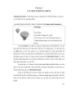
Autodesk Inventor và thiết kế mô hình học - Chương 3
 41 p |
41 p |  200
|
200
|  51
51
-

Autodesk Inventor - Chương 1
 15 p |
15 p |  111
|
111
|  24
24
-

Thiết kế cơ khí theo tham số và hướng đối tượng - Chương mở đầu
 4 p |
4 p |  105
|
105
|  21
21
-

Chương 3: thiết kế mô hình chi tiết
 15 p |
15 p |  129
|
129
|  20
20
-
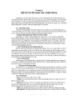
Autodesk Inventor - Chương 5
 10 p |
10 p |  79
|
79
|  17
17
-

Autodesk Inventor - Chương 2
 19 p |
19 p |  89
|
89
|  15
15
-
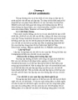
Autodesk Inventor - Chương 6
 28 p |
28 p |  78
|
78
|  13
13
-

Autodesk Inventor - Chương 9
 13 p |
13 p |  69
|
69
|  13
13
-

Autodesk Inventor - Chương 10
 8 p |
8 p |  73
|
73
|  13
13
-
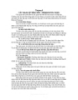
Autodesk Inventor - Chương 8
 9 p |
9 p |  63
|
63
|  12
12
-
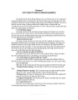
Autodesk Inventor - Chương 7
 7 p |
7 p |  86
|
86
|  10
10
-
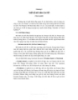
Autodesk Inventor - Chương 3
 15 p |
15 p |  73
|
73
|  9
9
-

Giáo trình Mô hình hóa sản phẩm cơ khí (Nghề: Vẽ và thiết kế trên máy tính - Cao đẳng): Phần 2 - Trường CĐ nghề Việt Nam - Hàn Quốc thành phố Hà Nội
 184 p |
184 p |  36
|
36
|  5
5
Chịu trách nhiệm nội dung:
Nguyễn Công Hà - Giám đốc Công ty TNHH TÀI LIỆU TRỰC TUYẾN VI NA
LIÊN HỆ
Địa chỉ: P402, 54A Nơ Trang Long, Phường 14, Q.Bình Thạnh, TP.HCM
Hotline: 093 303 0098
Email: support@tailieu.vn








